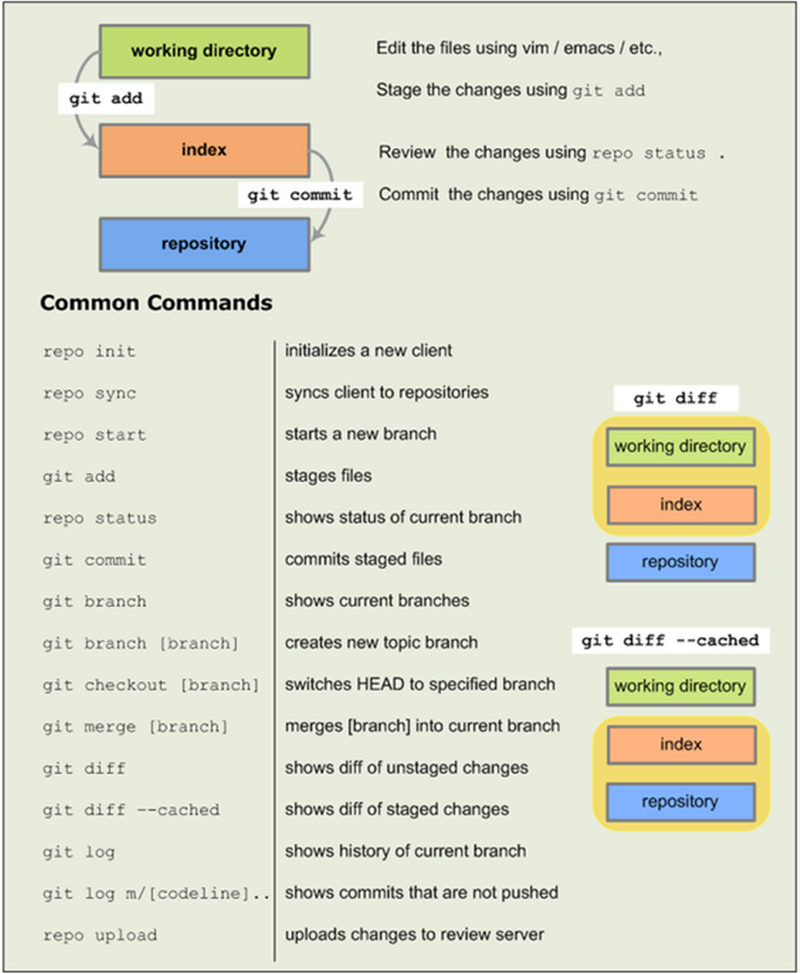开发
应用 Android 代码时,你需要同时使用 Git 和 Repo,在大多数情况下,你可以使用 Git 而不是 Repo,或是混合使用 Git 和 Repo 形成的复杂命令。然而,把 Repo 使用于基本跨网络(across-network)的操作时,将会使你的工作更加简单。
Git 是一个开源的版本控制系统,设计来处理分布在多个存储库的大项目。在 Android 背景中,我们可以使用 Git 进行本地操作,如本地分支,提交,差异,和编辑。其中我们在建立 Android 项目所面临的其中一个挑战就是如何最好地支持外界社区——从爱好社区到大型 OMEs 构建大众消费设备。我们希望组件能够被替换,我们还想要有趣的组件去发展他们在 Android 以外的生活。我们首先选择一个分布式的版本控制系统,然后进一步将其缩小到 Git。
Repo 是我们建立在 Git 顶部的一个存储库管理工具。Repo 在必要时可以统一许多个 Git 仓库,上传到我们的 版本控制系统,并且自动化 Android 部分开发工作流程。Repo 并不意味着取代 Git,只是帮助更容易地在 Android 环境中使用 Git。Repo 命令是一个可执行的 Python 脚本,你可以把它放在你的任何路径上。在使用 Android 源文件工作时,你将把 Repo 使用于跨网络操作。例如,使用一个单一的 Repo 命令,你就可以从多个存储库下载文件到你的本地目录下。
Gerrit 是一个基于 Web 的代码审查系统,使用的是 Git。Gerrit 鼓励所有授权用户更多的集中使用 Git 来提交变化,如果他们发布代码审查,Gerrit 将可以进行自动合并。此外,Gerrit 通过浏览器显示每一步变化使审查变得更加容易,并且支持内联注释。
基本工作流程
与存储库交互的基本模式如下:
- 使用
repo start开始一个新的主题分支。 - 编辑文件。
- 使用
git add暂存更改。 - 使用
git commit提交更改。 - 使用
repo upload上传更改到审查服务器。
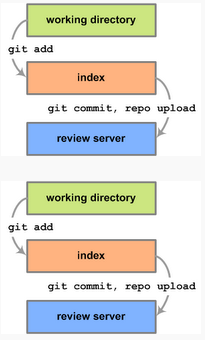
任务参考
下面的任务列表总结了如何进行普通的 Repo 和 Git 任务操作。关于使用 Repo 下载资源的信息,请参阅 下载资源 和 使用 Repo。
同步你的客户端
同步所有可用项目的文件:
$ repo sync同步已选择项目的文件:
$ repo sync PROJECT0 PROJECT1 PROJECT2 ...创建主题分支
当你开始进行一个改变时,在你的本地工作环境上新建一个主题分支,例如当你开始解决 bug 或开发新功能的时候。主题分支不是原始文件的复制;它是一个特定的提交的指向。这使得创建的本地分支能在它们之间进行轻微操作的切换。通过使用分支,你可以把当前的工作与其他工作分离。有关使用主题分支的一篇有趣的文章,请参阅 分离特性分支。
使用 Repo 开始一个主题分支,导航到该项目进行修改和发布:
$ repo start BRANCH_NAME . 请注意,这个期间是在当前工作目录下。验证是否已创建新的分支:
$ repo status .使用主题分支
要指定分支到一个特定的项目:
$ repo start BRANCH_NAME PROJECT_NAME查看 android.googlesource.com 所有项目的列表。此外,如果你已经导航到特定项目的目录,那么你可以简单地传递一个时期代表当前项目。
要切换到您在本地工作环境中创造的另一个分支:
$ git checkout BRANCH_NAME查看现有分支的列表:
$ git branch或
$ repo branches当前分支的名字将被标星号表示优先。
注意:一个 bug 可能会导致
repo sync重置本地的分支。如果你运行repo sync之后,git branch显示 *(没有分支),那就再次运行git checkout。
暂存文件
默认情况下,Git 通知但没有跟踪你在一个项目中所做的更改。为了让 Git 保存你的更改,你必须将它们标记在一个 commit 中。这也称之为 “staging(暂存)”。
你可以在运行下面命令来暂存更改
git add它接受作为参数的项目目录中的任何文件或目录。尽管 git add 并不如名字表示的这样简单地将文件添加到 Git 仓库,但是它也是可以用来暂存文件的修改和删除的。
查看客户端状态
列出文件的状态:
$ repo status查看未提交的编辑:
$ repo diff repo diff 命令能够显示你所做的每一个本地编辑,除了已经进入提交的,如果你正准备现在提交。如果你现在提交,那么你将进入提交并且可以看到每一个编辑状态,你需要一个 Git 命令,即 git diff 。运行它之前,首先确定你是在当前项目的目录下:
$ cd ~/WORKING_DIRECTORY/PROJECT
$ git diff ——cached提交更改
在 Git 中,一个 commit 是版本控制的一个基本单位,是组成目录结构的一个快照(snapshot),也是组成整个项目的文件内容。在 Git 中创建一个 commit 很简单,只需要输入如下代码:
git commit你将在你最喜欢的编辑器中收到一条 commit 消息的提示;请为你提交到 AOSP 的更改都提供一条有效信息。如果你不添加记录信息,你的 commit 将会被中止。
上传更改到 Gerrit
上传之前,更新到最新版本:
repo sync 然后运行
repo upload这将会把你已经提交的更改列表出来,并且提示你选择分支上传到审查服务器。如果只有一个分支,那么你会看到一个简单的 y/n 提示。
恢复同步冲突
如果一个 repo sync 显示同步冲突:
- 查看拆分的文件(status code = U)。
- 必要时编辑冲突区域。
-
在相关的项目目录中更改,为上述文件运行
git add和git commit,然后 “rebase” 这个更改。例如:$ git add . $ git commit $ git rebase --continue -
当 rebase 完成时再一次开始完整的同步:
$ repo sync PROJECT0 PROJECT1 ... PROJECTN
清理你的客户端文件
更改被合并到 Gerrit 之后更新你的本地工作目录:
$ repo sync安全的移除已过时的主题分支:
$ repo prune删除客户端
因为所有暂存文件都存储在你的客户端,你只需要从你的文件系统直接删除目录:
$ rm -rf WORKING_DIRECTORY删除客户端将会永久地删除你还没有上传审查的更改。
Git 和 Repo 备忘录